
任天堂では、2段階認証を有効にできます。 二要素認証 、 あなたのための にんてんど あっこうんt 。 Nintendo Switch、ウェブ、またはモバイルアプリからアカウントにログインするときは常に、スマートフォンのアプリによって生成されたコードとパスワードを入力する必要があります。
関連: ニンテンドーアカウントvs.ユーザーIDvs。ネットワークID:ニンテンドーの紛らわしいアカウントのすべて、説明
この機能をオンにするには、 任天堂のアカウントセキュリティページ 。保護したいニンテンドーアカウントでサインインします。
[サインインとセキュリティの設定]ページの一番下までスクロールし、2段階認証プロセスの右側にある[編集]をクリックします。

「2段階認証プロセス」ボタンをクリックして続行します。
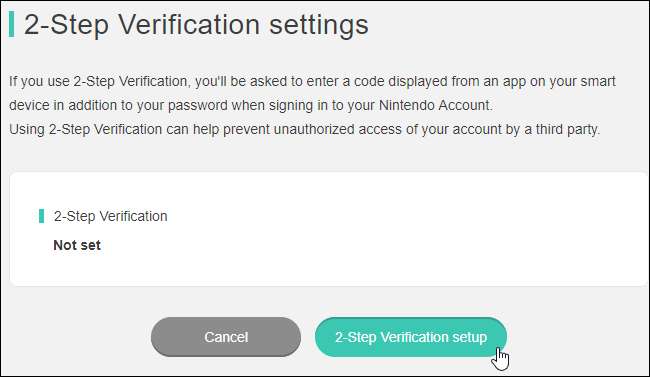
続行するには、メールアドレスを確認する必要があります。任天堂は、アカウントに登録されているメールアドレスに確認コードを送信します。 「送信」をクリックして続行します。
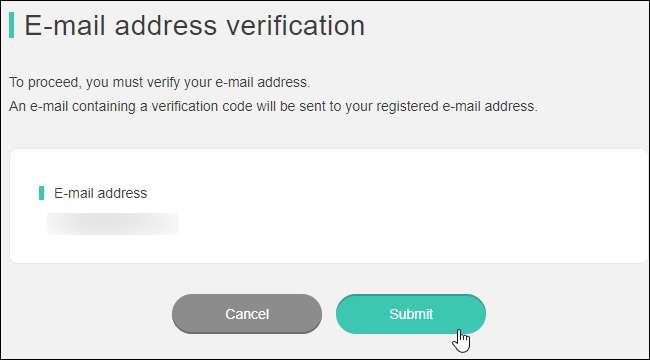
メールの受信トレイをプルアップし、ニンテンドーからのメールを見つけて、メールに表示されているコードをニンテンドーアカウントページのボックスに入力します。 「送信」をクリックして続行します。
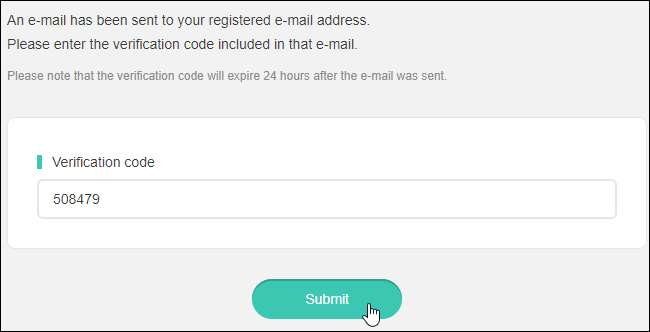
関連: 2要素認証用にAuthyを設定する方法(およびデバイス間でコードを同期する方法)
任天堂は、Google認証システムアプリをまだインストールしていない場合はインストールするように求めます。 代わりにAuthyをお勧めします 、Google Authenticatorコードと互換性があり、どこでも機能します。 Authyのインターフェースは滑らかで、コードをより簡単にバックアップして新しいデバイスに移動できます。
Authyアプリをインストールします iPhone または アンドロイド (またはGoogle認証システムアプリ iPhone または アンドロイド 、Authyよりも優先する場合)、起動して続行します。アプリを起動し、新しいアカウントを追加するツールバーボタンをタップして、 QRコード スマートフォンのカメラでパソコンの画面に表示されます。
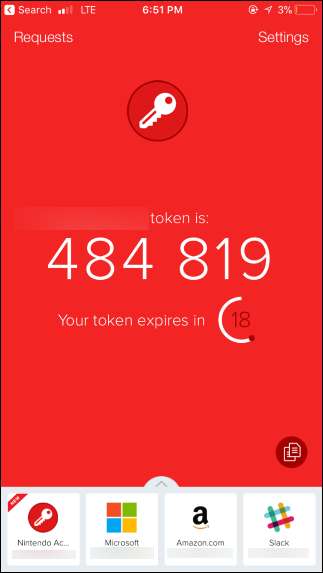
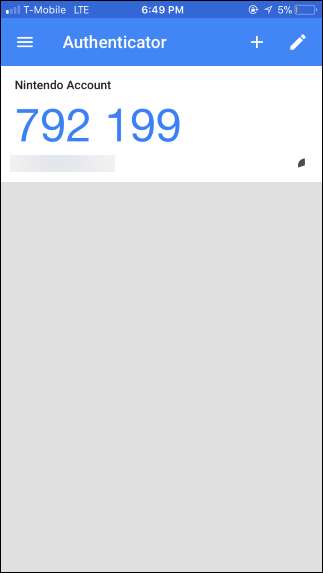
最後に、アプリに表示されているコードをウェブサイトに入力する必要があります。これにより、アプリが正しくセットアップされ、機能していることが確認され、ニンテンドーアカウントからロックアウトされないようになります。
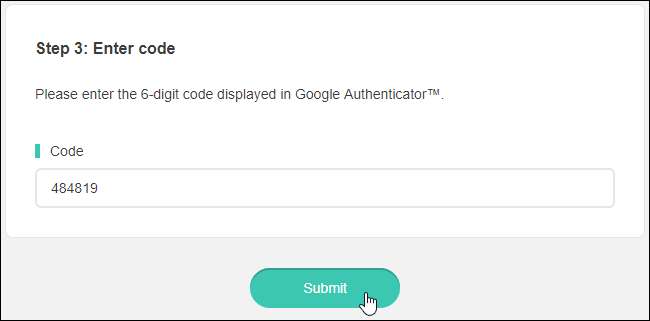
2段階認証プロセスを正常に有効にすると、確認画面の下部に10個のバックアップコードが表示されます。これらのコードを使用すると、アプリからコードを入力せずにアカウントにサインインできますが、各コードは1回しか使用できません。アプリにアクセスできなくなってアカウントにサインインする必要が生じた場合に備えて、印刷するか書き留めて安全な場所に置いてください。
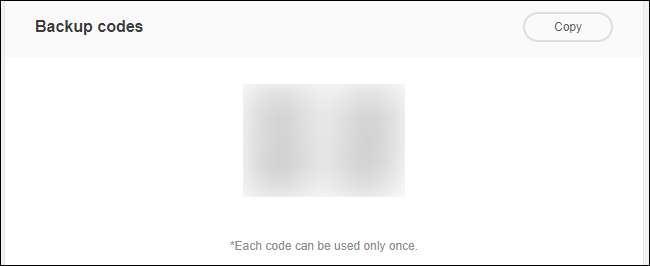
今後、新しいデバイスでニンテンドーアカウントにログインするたびに、アプリに表示される一時コードの1つを入力する必要があります。







